[Guía Completa] Cómo Combinar listas de Reproducción en Spotify
Desbloquear todo el potencial de tu experiencia en Spotify a menudo implica crear y curar listas de reproducción adaptadas a tus gustos únicos. Pero, ¿y si pudieras llevarlo un paso más allá y combinar múltiples listas de reproducción en una, creando la mezcla definitiva de tus pistas favoritas?
En esta guía completa, te llevaremos a través del proceso paso a paso de fusionar listas de reproducción en Spotify. Ya sea que estés buscando combinar listas temáticas para una fiesta, juntar tus géneros favoritos o simplemente organizar tu biblioteca musical, tenemos todo cubierto. Vamos a sumergirnos y descubrir cómo mezclar sin problemas tus mundos musicales en Spotify.
Parte 1. Cómo Combinar Listas de Reproducción en Spotify
¡Combinar listas de reproducción en Spotify es realmente fácil! Puedes fusionar sin esfuerzo tus listas de reproducción favoritas con solo unos pocos pasos sencillos. Ya sea que estés en tu dispositivo móvil o en el escritorio, Spotify ofrece una interfaz fácil de usar que hace que combinar listas de reproducción sea muy fluido. Además, el proceso te permite curar la lista de reproducción definitiva adaptada a tu gusto, asegurando que tu experiencia de escucha sea exactamente lo que deseas.
Fusionar listas de reproducción en Spotify tanto en dispositivos móviles como en plataformas de escritorio es pan comido. Déjame guiarte a través del proceso, proporcionando información adicional y consejos en el camino:
Cómo combinar listas de reproducción en Spotify en el Escritorio
Paso 1: Inicia la aplicación y elige la lista de reproducción de la cual transferir pistas.
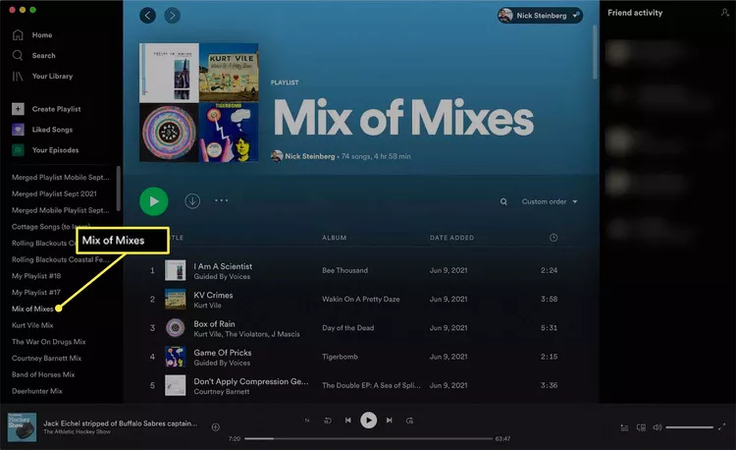
Paso 2: Para seleccionar todas las canciones de la lista de reproducción, presiona Cmd + A (Mac) o Ctrl + A (Windows). También puedes elegir pistas específicas manteniendo presionado Cmd o Ctrl.
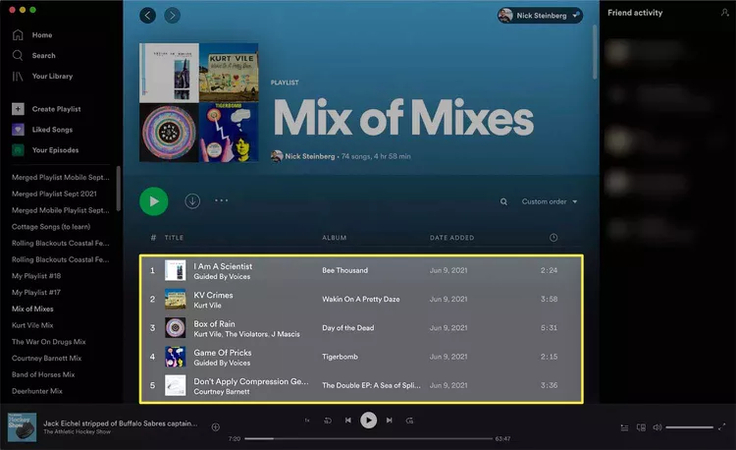
Paso 3: También puedes hacer clic derecho en el elemento y seleccionar "Agregar a lista de reproducción". A continuación, selecciona la lista de reproducción a la que deseas agregar las canciones, o haz clic en Crear lista de reproducción para comenzar desde cero.
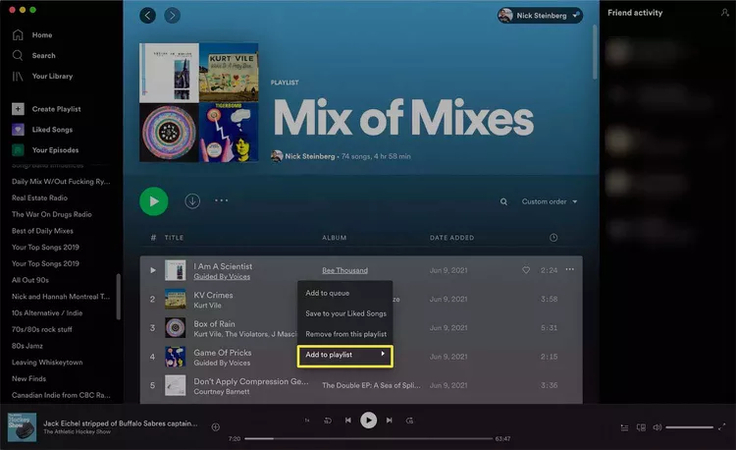
Cómo combinar listas de reproducción de Spotify en dispositivo móvil
Paso 1: Primero, toca Tu Biblioteca desde la parte inferior. Después de elegir Listas de reproducción, abre la lista de reproducción cuyas canciones deseas duplicar. Toca los tres puntos junto al nombre de la lista de reproducción para transferir toda la lista de reproducción de una vez. Para seleccionar y elegir qué canciones copiar, toca los tres puntos junto a la pista individual que deseas copiar después de seleccionar el resumen del contenido de la lista de reproducción.
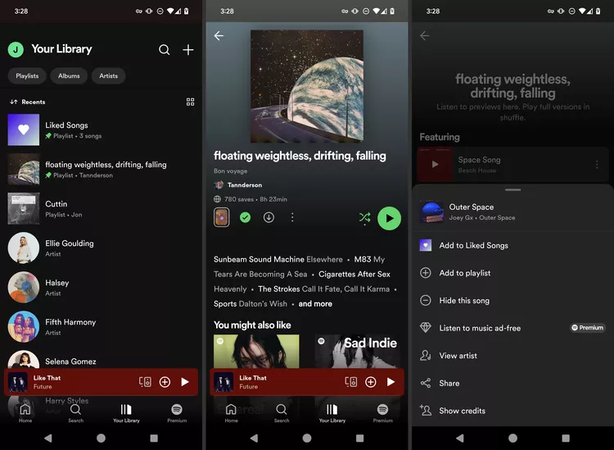
Paso 2: Selecciona ya sea Agregar a lista de reproducción o Agregar a otra lista de reproducción. Después de elegir una lista de reproducción ya existente, presiona "Listo".
Alternativamente, selecciona Nueva lista de reproducción desde el menú en la parte superior. Para copiar la canción a la nueva lista de reproducción creada, escribe un nombre y presiona Crear.
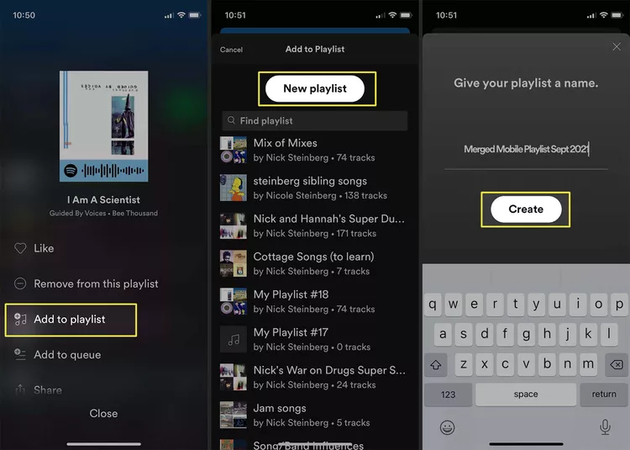
Parte 2. Preguntas Frecuentes sobre Cómo Combinar Listas de Reproducción de Spotify
Q1. ¿Puede alguien ver mi mezcla de Spotify?
A1.
No, a menos que lo compartas específicamente con ellos, nadie más puede ver tu Mezcla de Spotify. Aquí está el porqué:
Al mantener el enlace privado, puedes controlar quién ve tu Blend. Incluso las personas con las que creas un Blend no pueden ver tus
otros Blends.
Q2. ¿Cuál es la puntuación más alta de una mezcla de Spotify?
A2.
No hay una declaración oficial de Spotify sobre la puntuación de Blend más alta posible.
Aquí está el porqué:
Sin embargo, comunidades en línea comparten experiencias con puntuaciones de Blend que alcanzan los altos 80 y hasta los 90. Esto
sugiere una fuerte conexión musical. En última instancia, lo más importante es disfrutar de los descubrimientos musicales y de la
experiencia de escucha compartida que Blend crea, independientemente de la puntuación numérica específica.










 HitPaw VikPea
HitPaw VikPea HitPaw FotorPea
HitPaw FotorPea HitPaw VoicePea
HitPaw VoicePea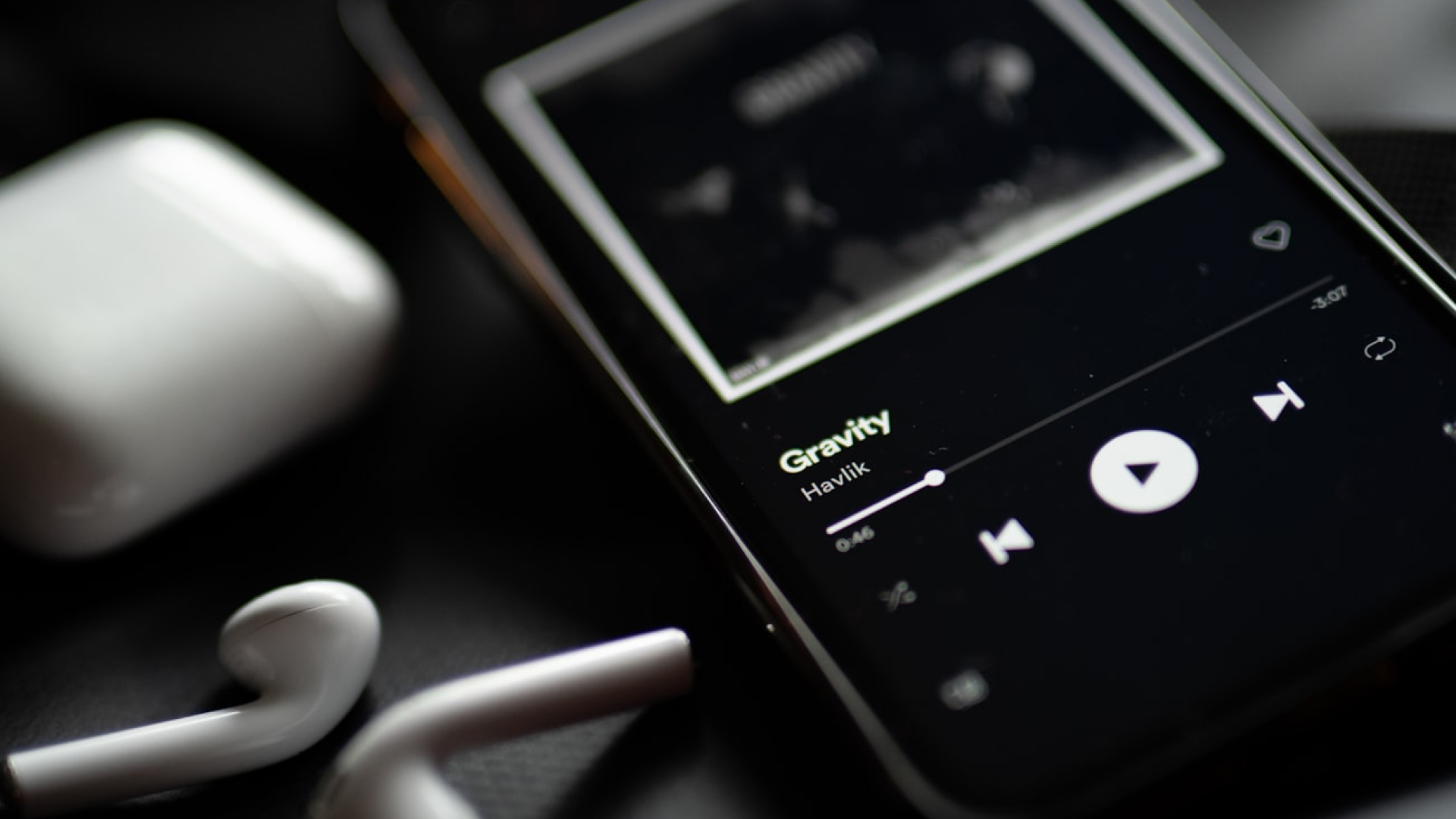

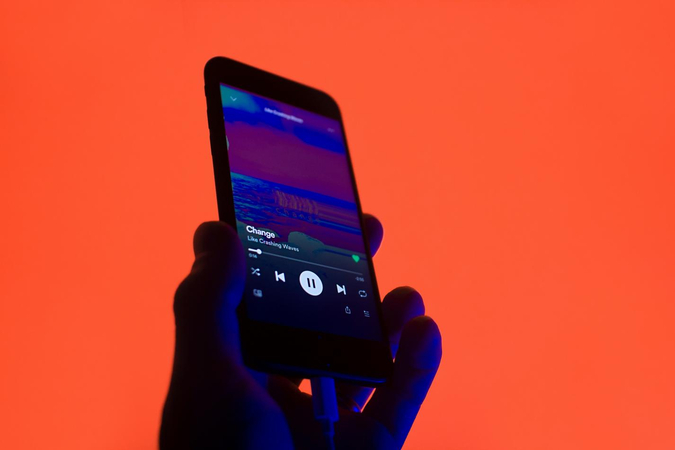

Compartir este artículo:
Valorar este producto:
Juan Mario
Redactor jefe
Trabajo como autónomo desde hace más de cinco años. He publicado contenido sobre edición de video, edición de fotos, conversión de video y películas en varios sitios web.
Más ArtículosDejar un comentario
Introduce tu opinión sobre los artículos de HitPaw